この記事では、OBSで配信に遅延(ディレイ)をつける方法を紹介します。
ゲーム配信で、ゴースティング対策をするのに重宝される機能です。ゲーム大会で公平性を保つために、設定が必須なこともあります。
設定自体は簡単なので、この記事を見ながら真似してみてください。
また、映像や音声・マイクが音ずれする方へ向けて、個別に遅延させる方法もまとめるので参考にしてください。
OBSで遅延をつける方法
OBSでは遅延設定をオンにすると、映像や音声など配信全体を任意の時間、遅延させることができます。
例えば、実際の映像から5分後に配信されるなどです。
これを「ディレイをかける」といわれたりします。
詳細設定を開く
遅延つけるにはOBSの設定から「詳細設定」を開きます。
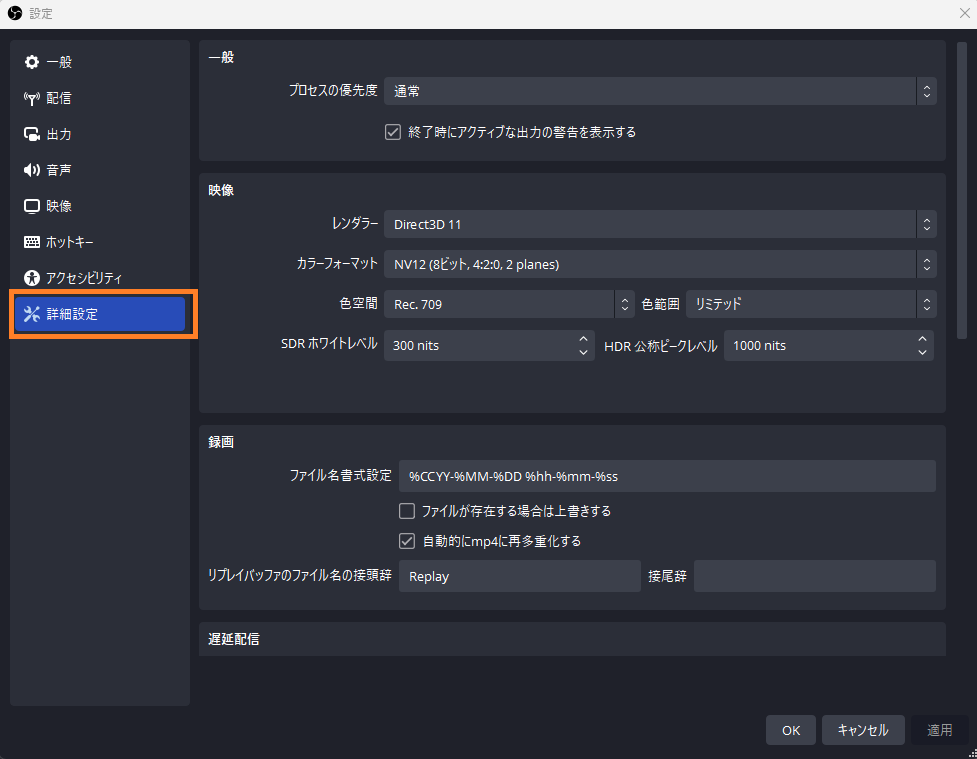
遅延をオンにする
「遅延配信」という項目があるので設定していきます。
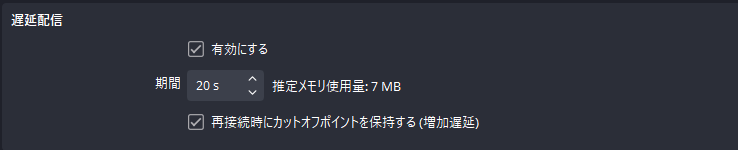
「有効にする」へチェックを入れ、期間を変更します。
20sとは「20秒」のことです。必要な時間を設定しましょう。
「再接続時にカットオフポイントを保持する」についてはもチェックを入れておきます。
もし接続が切れて再接続したときに、正しいポイントからきれいに配信してくれる設定のようです。視聴者側は接続が切れたことに気づかず視聴できるそう。
すべての設定をしたら、「適用」を忘れずに押します。
配信をスタートする
遅延の設定が終わったらいつも通りに配信をスタートします。
「配信開始」のボタンを押すとOBSの最下部を確認しましょう。
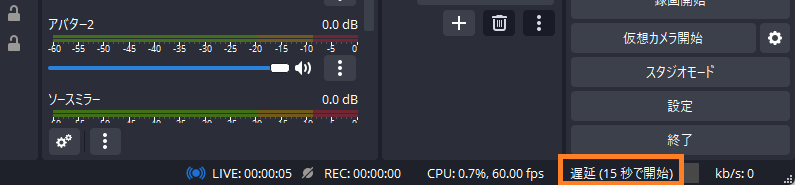
「遅延(○○秒で開始)」とカウントダウンが始まっているはずです。カウントが0になるタイミングで、実際に配信が始まります。
配信を切るときは注意!
配信を終わるときは、OBS側で切断しましょう。
YouTubeなど配信サイトで配信停止ボタンを押すと、遅延を無視して切断されます。視聴者からしてみれば、見ている途中でブツ切りされることになるので、必ずOBS側で終了しましょう。
遅延をオンにした状態で、OBSの「配信停止」を押すと二つの項目が表示されます。
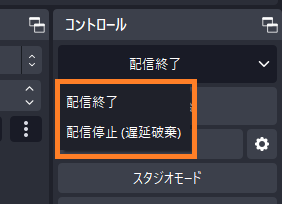
- 配信終了:遅延されている分も含めて、配信し終わったら終了する
- 配信停止(遅延破棄):遅延を無視して、すぐに配信を終了する
「配信終了」を選択することが多いかと思います。
映像や音声に個別の遅延をつけるには
映像と音声がズレてしまい、個別に遅延をかけたい場合もあるかと思います。
そのときは、音声ミキサーの三点リーダから「オーディオ詳細プロパティ」を開きます。
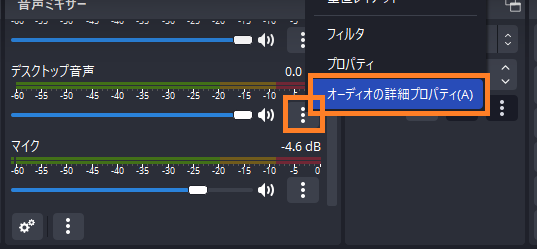
各項目の「同期オフセット」を設定すると遅延をつけることができます。
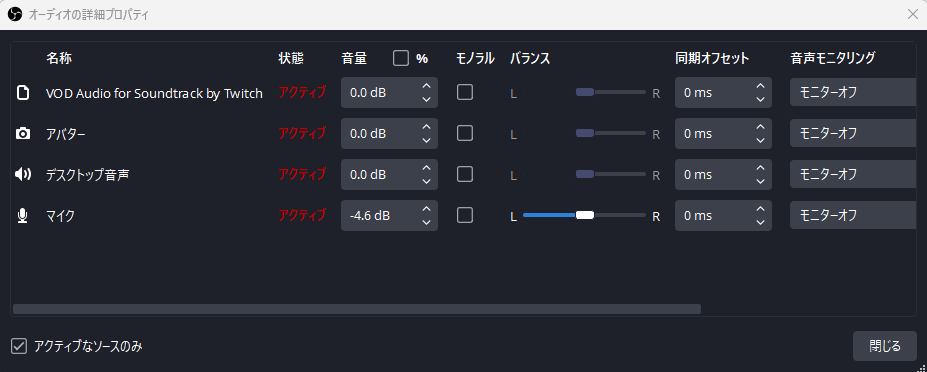
単位はmsなので、1000msで1秒です。実際に配信を見ながら微調整していきましょう。
以上、OBSで配信に遅延をつける方法でした。
ruri.infoでは、OBSの使い方をはじめとした配信者さんに役立つ記事をたくさん用意しています。ぜひ他の記事も見ていってください!



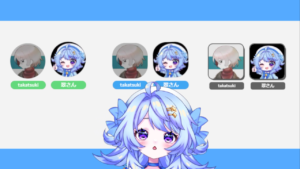


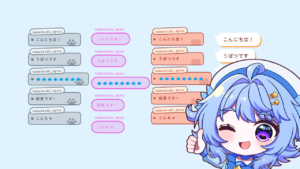



コメント